发布时间:2022-07-14 10:26:48
Win10上误删文件如何恢复?众所周知,Win10电脑上误删的文件都会被临时存放在回收站当中,以便电脑用户可以很好地管理各个磁盘的资料。同时,回收站也给了一个缓冲区,以免使用者在删除电脑资料之后,还需要复原回来。但是,一旦我们删除的操作是格式化、永久删除的话,想要在回收站当中恢复就不太可能了。那么,Win10上误删文件该如何恢复呢?请不要担心,下面小编就来分享一种安全可靠的恢复方法,一起来看下吧。
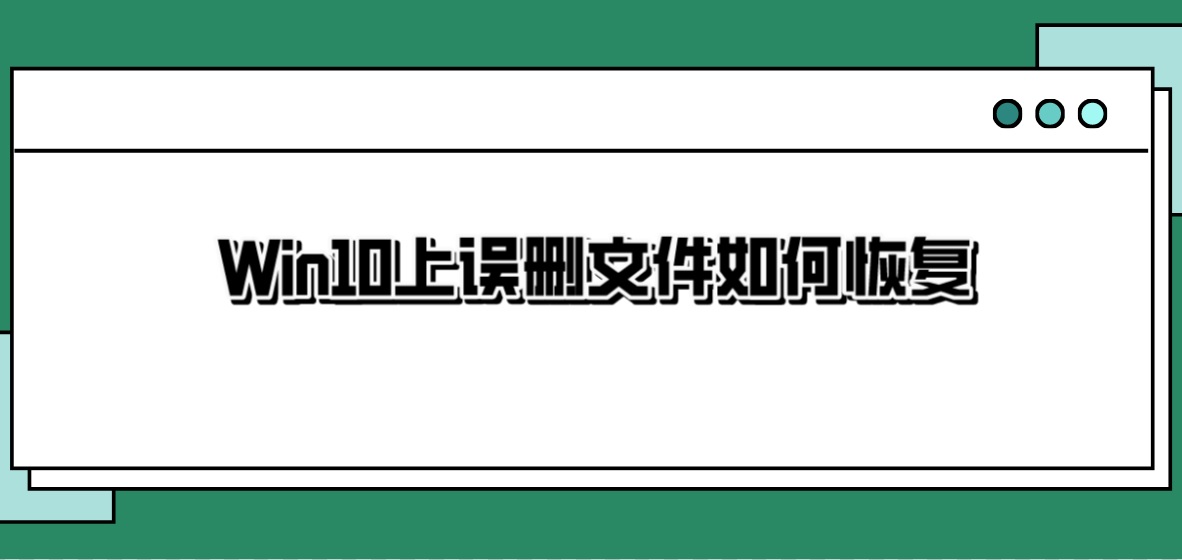
Windows 10就目前比较普遍的电脑系统版本,在使用时我们也会遇到误删重要文件的情况,相信大家遇到这类问题时都比较着急。一般来说,Win10的回收站是存储了我们暂时已经删除的文件,在不清空回收站的情况下,就可以在里面找到并还原已经删除的文件。当你想要还原回收站文件的时候,可以通过按照日期排序、文件类型排序的等方式来查询自己的文件,然后加以复原。但是像上面说的那种,很多情况下回收站是无法恢复误删文件的。

而除了回收站恢复误删文件以外,想要解决Win10遇到的文件丢失问题,小编建议您可以试试看“Superrecovery”恢复软件。以下是具体恢复误删文件的操作方式:
步骤1:在电脑上的打开“Superrecovery”软件,安装的时候需要注意,尽量不要将其安装在数据丢失的磁盘里,安装完成后可以进入“标准模式”,并选择软件首界面中的“误清空回收站恢复”或者“误删除恢复”模式。
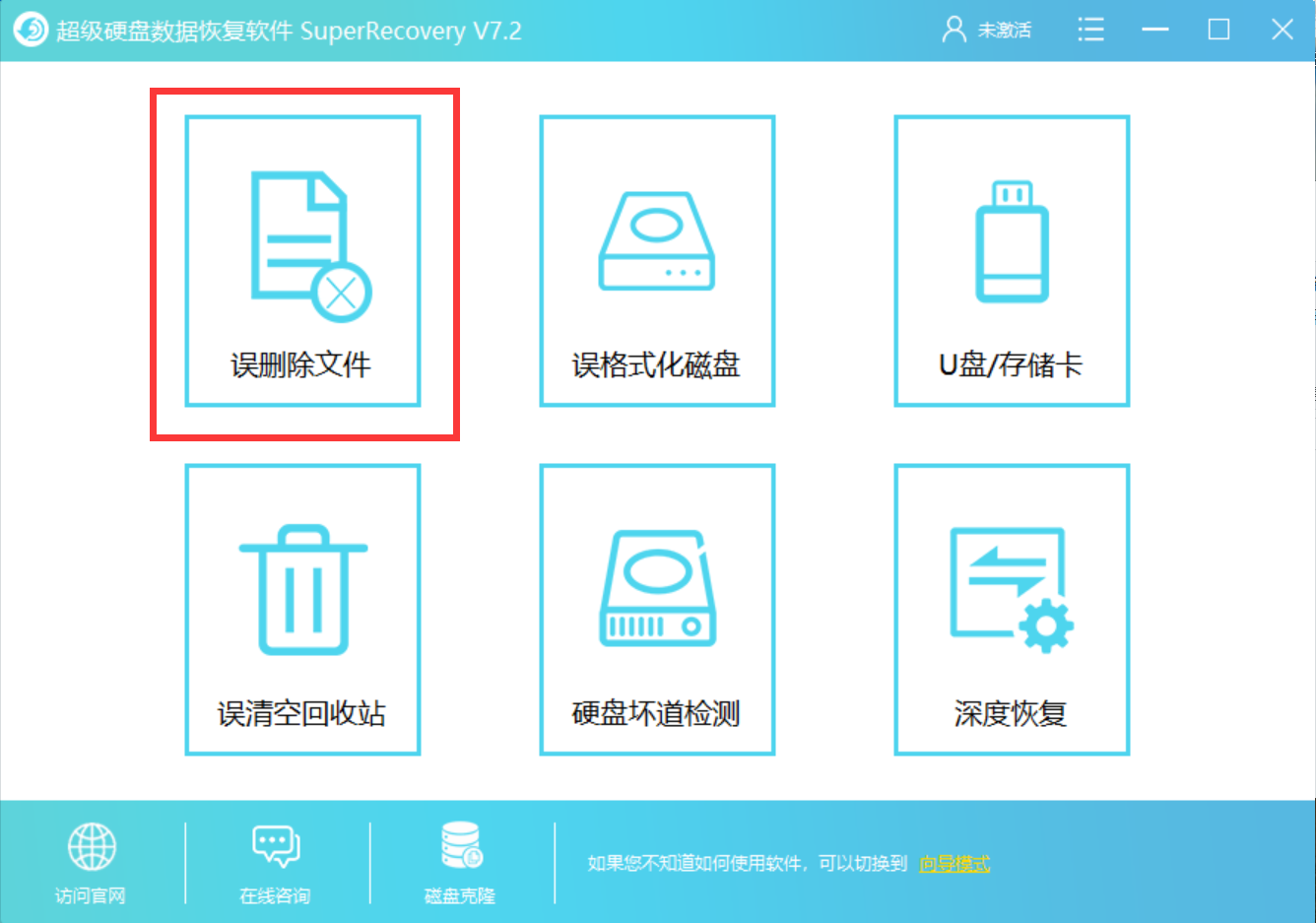
步骤2:然后,根据需要恢复的文件,选择其所在位置。例如需要恢复的文件是在电脑的桌面上,那么直接勾选“C盘”,并点击“下一步”。紧接着,根据需要恢复的文件,选择具体的文件类型。例如需要恢复的文件是Word、PDF、PPT等,那么直接选择“文档”,并点击“扫描”。
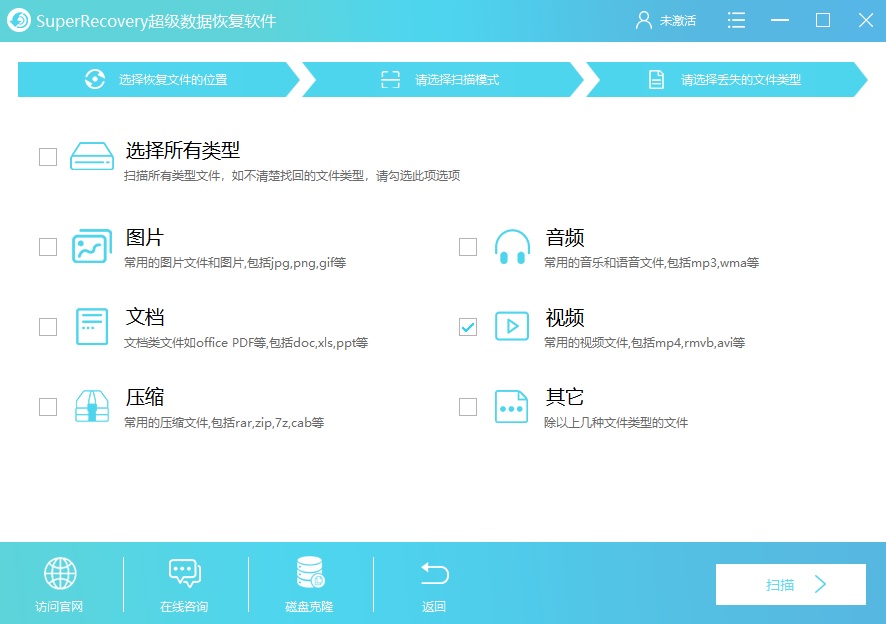
步骤3:等待软件扫描完成之后,可以免费地预览一下扫描出来的数据列表。确认找到自己想要恢复的数据之后,选择并点击软件右下角的“开始恢复”按钮即可恢复Win10误删的文件了。
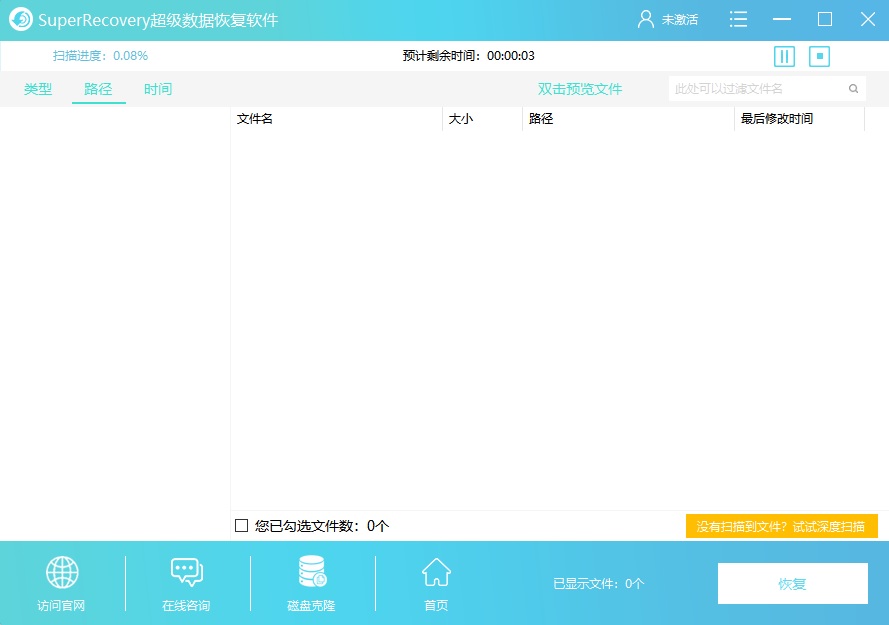
关于恢复Win10误删文件的方法,小编就为大家分享到这里了,希望可以帮助到您。最后也建大家在使用电脑时,要养成定期备份数据的习惯,这样不论是什么原因造成的数据丢失,也不用担心了。温馨提示:如果您在使用Superrecovery这款软件的时候遇到问题,请及时与我们联系,祝您Win10误删文件恢复成功。